iTunes सिंक सत्र शुरू करने में विफल, इसे कैसे ठीक करें?
"हाल ही में मुझे अपने iPhone को iTunes के साथ सिंक करने में समस्या आ रही है। सबसे हालिया त्रुटि है" सिंक सत्र प्रारंभ करने में विफल "। मेरे iTunes के साथ क्या गलत है? इसे ठीक करने का कोई तरीका है?"
कभी-कभी, जब आप अपने iPhone को सिंक करने की कोशिश करते हैं,iPad के साथ iPad या iPod, यह आपको संकेत दे सकता है कि "iPhone" iPhone को सिंक नहीं किया जा सकता क्योंकि सिंक सत्र शुरू होने में विफल रहा। " या "iTunes, iPhone" iPhone नाम "के लिए कैलेंडर को सिंक नहीं कर सका क्योंकि सिंक सत्र शुरू नहीं किया जा सका?" यह अजीब है और इसमें से अधिकांश iTunes में कुछ अज्ञात त्रुटि के कारण है। नीचे हम आपको "आईट्यून्स सिंक सत्र को शुरू करने में विफल" त्रुटि को ठीक करने में मदद करने के लिए कई उपयोगी तरीके जोड़ते हैं।
- विधि 1: iPhone मल्टीटास्क विंडो में सभी ऐप्स को बंद करें
- विधि 2: फिक्स "iTunes सिंक सत्र शुरू करने में विफल रहा" टेनशेयर iCareFone के साथ त्रुटि
विधि 1: Tenorshare TunesCare के साथ iTunes सिंक त्रुटि को ठीक करें
Tenorshare TunesCare की मदद से, आप भ्रष्ट iTunes iTunes लाइब्रेरी को ठीक करके iDevices के लिए सभी iTunes सिंक्रनाइज़ेशन समस्या को ठीक कर सकते हैं।
चरण 1: अपने पीसी पर Tenorshare TunesCare डाउनलोड, इंस्टॉल और लॉन्च करें, फिर अपने iOS डिवाइस को USB केबल के साथ कंप्यूटर से कनेक्ट करें।
ध्यान दें: यदि Tenorshare TunesCare आपके डिवाइस का पता नहीं लगा सकता है, तो बस अपने iTunes को ठीक करने के लिए "सभी आइट्यून्स के मुद्दों को ठीक करें" पर क्लिक करें।

चरण 2: टेनशेयर ट्यून्सकेयर ने आपके डिवाइस का पता लगाने के बाद, "फिक्स आईट्यून्स सिंक प्रॉब्लम्स" को हिट किया और फिर टेनशेयर ट्यून्सकेयर भ्रष्ट आईट्यून्स लाइब्रेरी की मरम्मत शुरू कर देगा।

चरण 3: एक बार मरम्मत पूरी हो जाने के बाद, आप अपना आईट्यून्स खोल सकते हैं और जो आप सामान्य रूप से चाहते हैं उसे सिंक कर सकते हैं।

विधि 2: iPhone मल्टीटैस्क विंडो में सभी ऐप्स को बंद करें
Apple कम्युनिटी पर चर्चा करने वाले कुछ उपयोगकर्ताओं ने इस तरह साझा किया जो उनके लिए काम करते हैं। एप्लिकेशन को बंद करने के लिए बाध्य करने के लिए इन चरणों का पालन करें:
- होम स्क्रीन से, होम बटन पर दो बार क्लिक करें।
- मल्टीटास्किंग दृश्य में, ऐप को खोजने के लिए सूची को स्वाइप करें जिसे आप बंद करना चाहते हैं।
- ऐप को बंद करने के लिए ऊपर की ओर स्वाइप करें।

उसके बाद अपने iPhone के द्वारा एक सॉफ्ट रीसेट करेंलगभग 10secs के लिए होम और स्लीप बटन दोनों को पकड़े हुए जब तक आप Apple लोगो को नहीं देखते तब तक जारी करें। होम स्क्रीन पर लौटने के बाद, सिंक से कनेक्ट करें और देखें कि क्या यह समस्या हल करता है।
विधि 3: फिक्स "आइट्यून्स सिंक सत्र शुरू करने में विफल रहा" टेनशेयर iCareFone के साथ त्रुटि
अगर ऊपर विधि "आप के लिए काम नहीं करते हैं, ऐसा लगता हैआईट्यून्स CDB जैसी कुछ फ़ाइल आपके डिवाइस पर गुम या दूषित हैं। Tenorshare iPhone Care Pro आपको इसे आसानी से पुनर्प्राप्त करने का मौका प्रदान करता है। अब विस्तृत चरणों को देखते हैं:
- डाउनलोड और इंस्टॉल करने के बाद iPhone केयर प्रो चलाएं। अपने डिवाइस को पीसी से कनेक्ट करें और मुख्य इंटरफ़ेस से "फाइल मैनेजर" पर क्लिक करें।
- यहाँ 8 प्रकार की फाइलों को प्रबंधित करना है। आगे बढ़ने के लिए जो भी चुनें। यहाँ हम उदाहरण के लिए संपर्क करते हैं। अपने iPhone में संपर्क जोड़ने के लिए मेनू पर "जोड़ें" पर क्लिक करें।

- अंत में, आपको "ताज़ा करें" और सभी क्लिक करना चाहिएपरिवर्तन आपके iOS उपकरणों के साथ समन्वयित होंगे। सिंक की प्रगति के दौरान, iPhone केयर प्रो आपके लापता या दूषित iTunesDB और iTunesCDB फ़ाइलों को पुनर्प्राप्त करेगा।
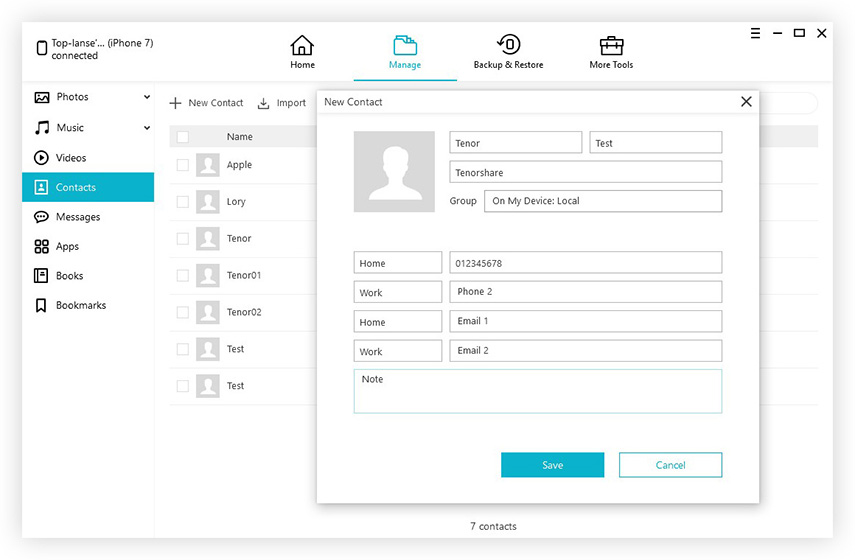
उसके बाद, आईट्यून्स ने "टी प्रॉम्प्ट यू सिंक सत्र जीत लियाiPhone / iPad / iPod शुरू करने में विफल रहा और अपनी सामग्री को iPhone के साथ स्वतंत्र रूप से सिंक करना जारी रखा। यदि यह विधि आपकी समस्या को हल नहीं कर सकती है, तो टिप्पणी जगह में एक संदेश छोड़ दें और हम देखेंगे कि हम आपके लिए क्या कर सकते हैं।









